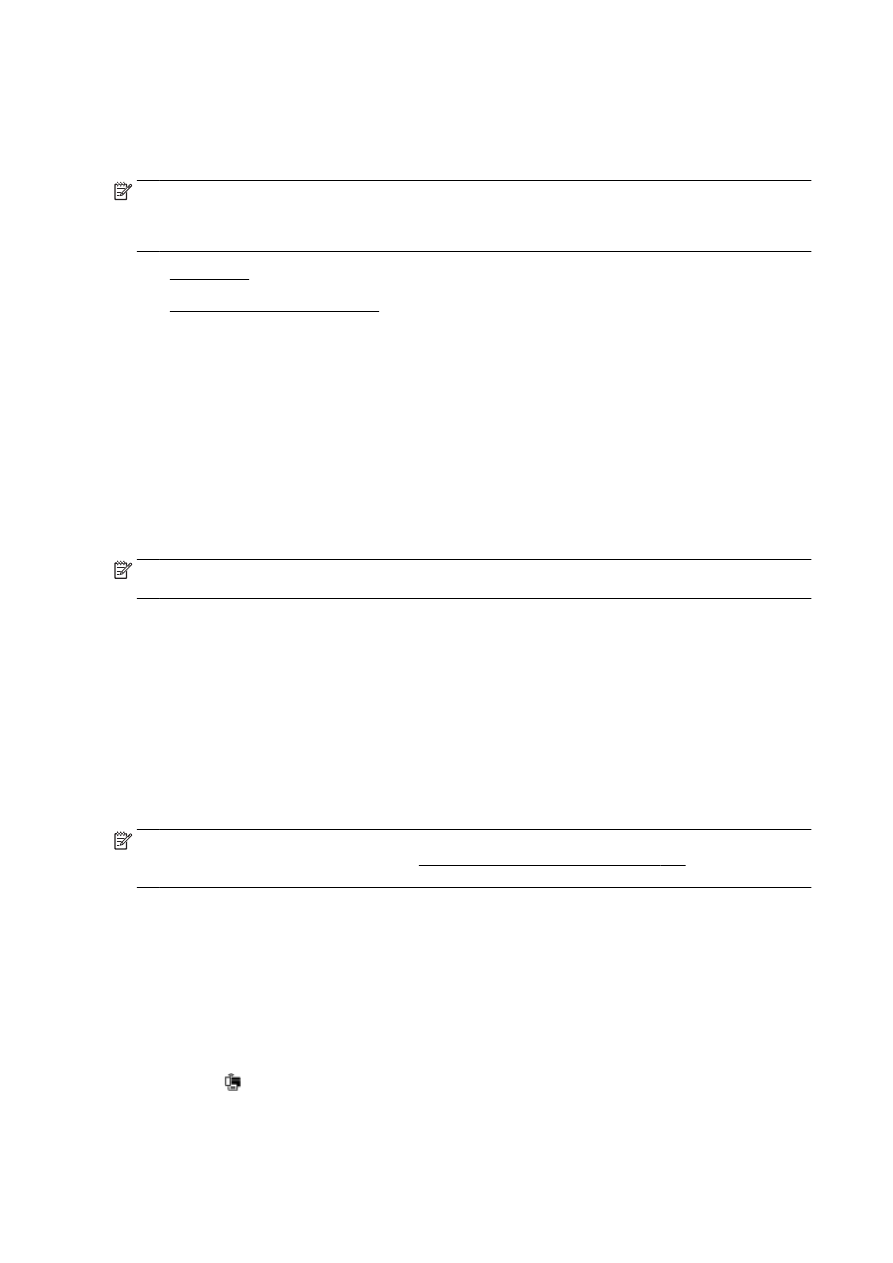
Åbn den integrerede webserver
Om cookies
Den integrerede webserver (EWS) placerer meget små tekstfiler (cookies) på din harddisk, når du
bladrer. Disse filer gør det muligt for EWS at genkende din computer, næste gang du besøger stedet.
Hvis du f.eks. har konfigureret EWS-sproget, hjælper en cookie med at huske, hvilket sprog du har
valgt, så siderne vises på det samme sprog, næste gang du bruger EWS. Visse cookies (som f.eks
den cookie, der gemmer kundespecifikke præferencer) gemmes på computeren, indtil du fjerner dem
manuelt.
Du kan konfigurere din browser, så den accepterer alle cookies, eller du kan konfigurere den til at
give dig besked, hver gang der tilbydes en cookie, så du selv kan vælge om en cookie skal
accepteres eller afvises. Du kan også bruge din browser til at fjerne uønskede cookies.
BEMÆRK: Afhængig af din enhed vil du, hvis du vælger at slå cookies fra, slå en eller flere af
følgende funktioner fra:
●
Starte der, hvor du sidst brugte programmet (er især nyttigt, når du bruger opsætningsguiden)
●
Gemme EWS-browserens sprogindstilling
●
Tilpasse EWSHjem-side
Oplysninger om, hvordan du ændrer indstillingerne for dine personlige oplysninger og cookies, og
hvordan du finder eller sletter cookies, finder du i dokumentationen til din webbrowser.
Åbn den integrerede webserver
Du kan få adgang til den indbyggede webserver enten via netværket eller Direkte Trådløs.
BEMÆRK: Printeren skal være tilsluttet et netværk og have en IP-adresse. Printerens IP-adresse
og værtsnavn findes i statusrapporten. Se Netværkskonfigurationsside på side 126 for at få flere
oplysninger.
Sådan åbnes den integrerede webserver fra en webbrowser
●
Skriv den IP-adresse eller det værtsnavn, der er tildelt printeren, i en understøttet webbrowser
på computeren.
Hvis IP-adressen f.eks. er 123.123.123.123, skal du skrive følgende adresse i webbrowseren:
http://123.123.123.123
Sådan åbnes den integrerede webserver via direkte trådløs
1.
Tryk på (direkte trådløs) på printerens kontrolpaneldisplay.
2.
Hvis displayet viser, at direkte trådløs er Fra, skal du trykke på Direkte trådløs for at aktivere
den.
118 Kapitel 9 Printerens administrationsværktøjer
DAWW
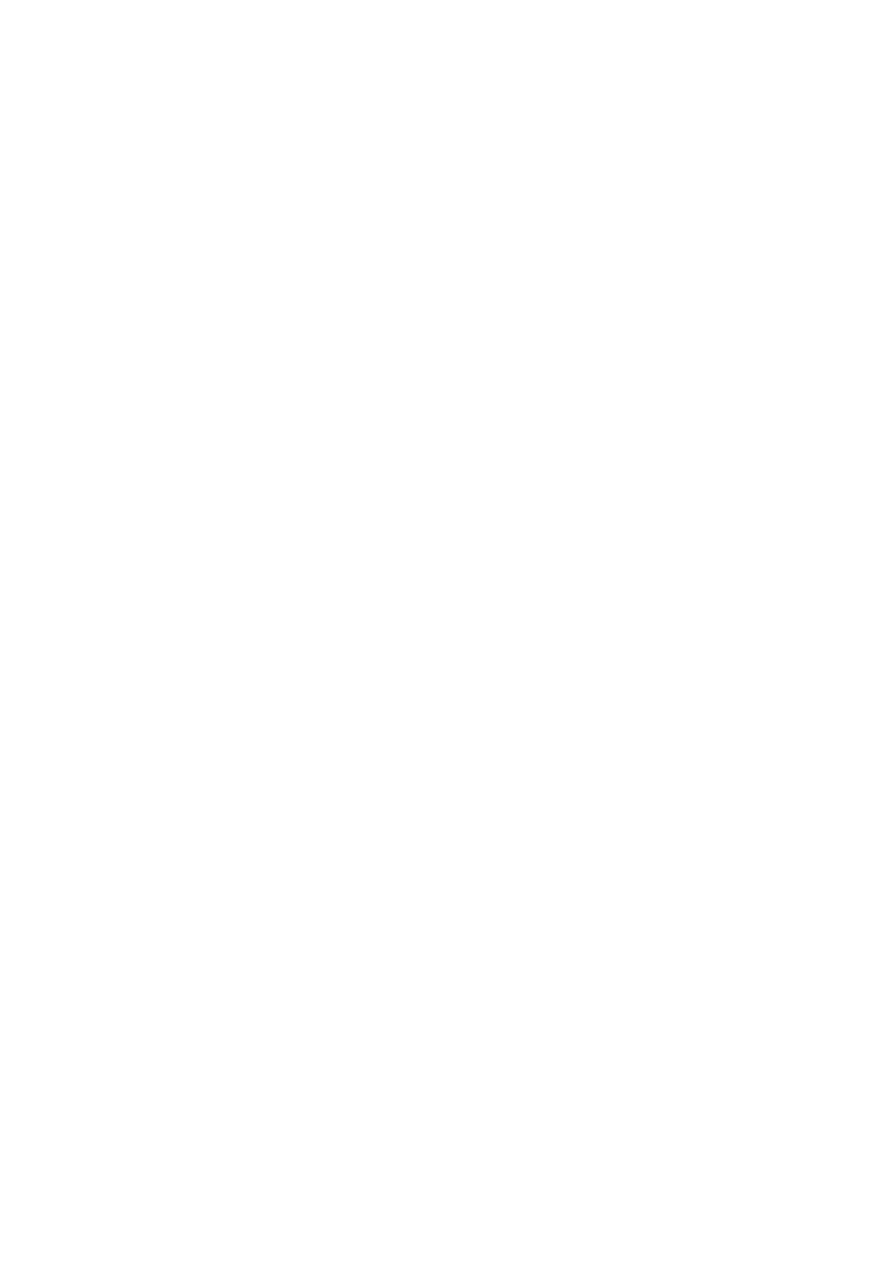
3.
Aktiver den trådløse funktion på den trådløse computer, og søg efter og opret forbindelse til
direkte trådløs-navnet. Hvis direkte trådløs-sikkerheden er aktiveret, skal du angive direkte
trådløs-adgangskoden, når du bliver bedt om den.
4.
Indtast følgende adresse i en understøttet webbrowser på din computer: http://
192.168.223.1.
DAWW
Integreret webserver 119
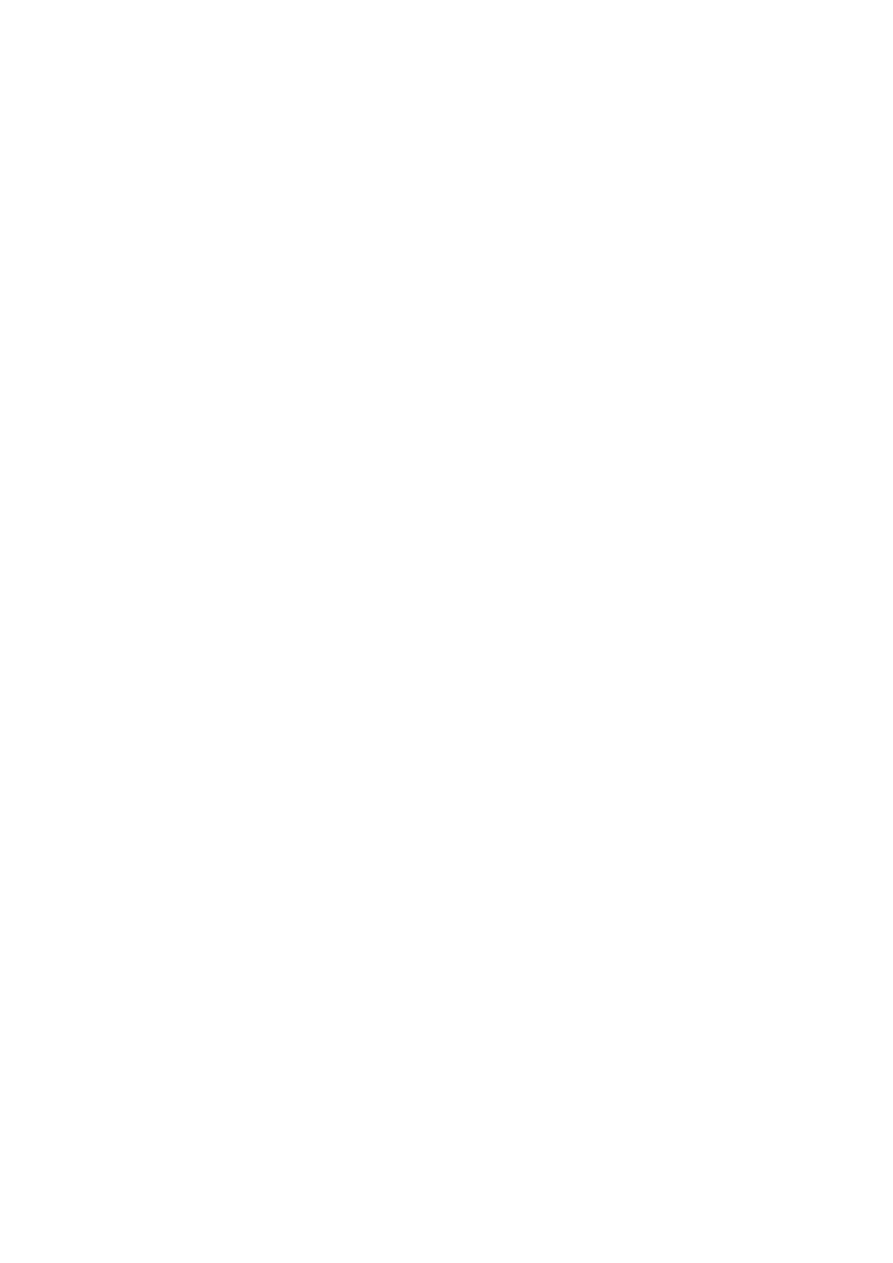
120 Kapitel 9 Printerens administrationsværktøjer
DAWW